Win11时间不显示秒解决方法及精确到秒设置技巧
时间:2025-05-28 16:30:51 331浏览 收藏
在Windows 11中,任务栏默认不再显示秒数,微软也移除了相关注册表项。不过,用户可以通过第三方工具“startallback”来恢复这一功能。安装该软件后,用户需通过注册表编辑器,在HKEY_CURRENT_USER\SOFTWARE\Microsoft\Windows\CurrentVersion\Explorer\Advanced路径下新建并设置ShowSecondsInSystemClock值为1,重启计算机后即可在任务栏中看到秒数显示。
微软在 Windows 11 的任务栏中取消了对时钟秒数显示的支持,同时也不再允许用户通过将应用程序拖放到任务栏的方式来固定程序。据微软透露,他们已经移除了一个名为“ShowSecondsInSystemClock”的注册表项,这意味着默认情况下无法再通过常规方式启用秒数显示。不过,如果用户希望恢复这一功能,可以通过以下步骤实现。

若想在任务栏中重新显示秒数,可以参考以下方法进行设置:
直接通过修改注册表的方式可能无效,因为 Windows 11 的注册表结构与 Windows 10 存在差异。所以需要借助第三方工具来完成操作。首先,您可以在百度中搜索“startallback”,然后下载并安装该软件。
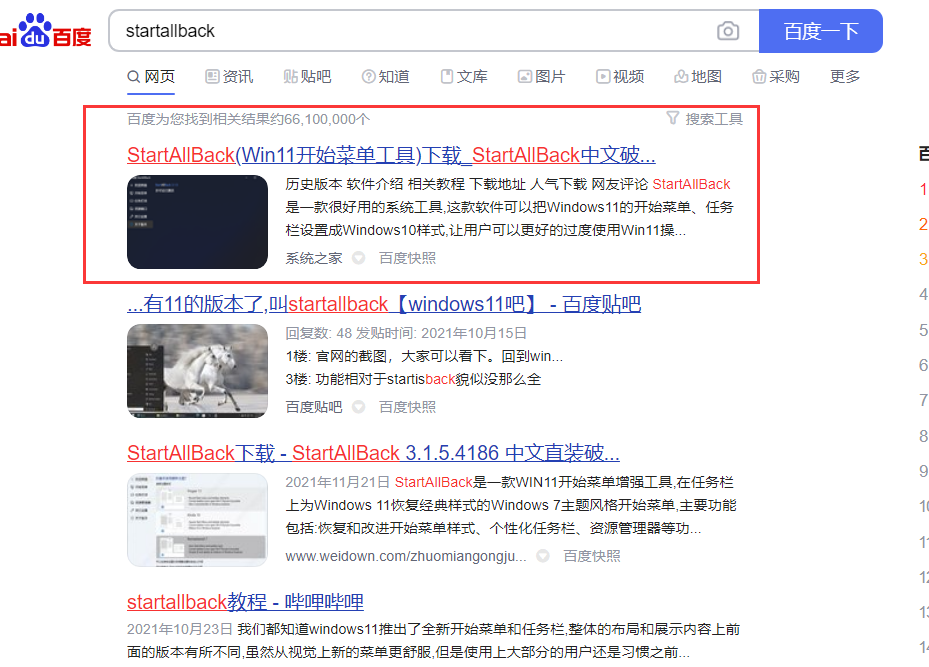
安装完成后,按下键盘上的 Win+R 组合键打开运行窗口,输入 regedit 并回车以打开注册表编辑器。
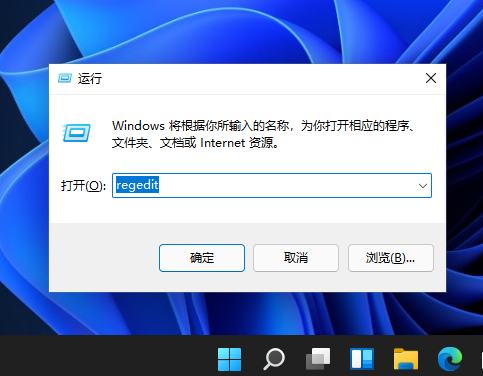
接下来,导航至 HKEY_CURRENT_USER\SOFTWARE\Microsoft\Windows\CurrentVersion\Explorer\Advanced 路径。
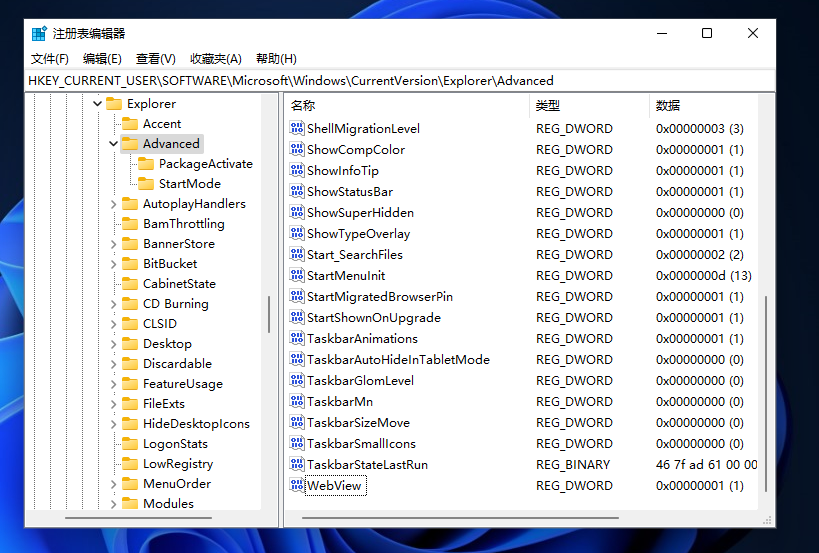
在右侧空白处右键,选择新建一项,然后创建一个 DWORD(32位)值。
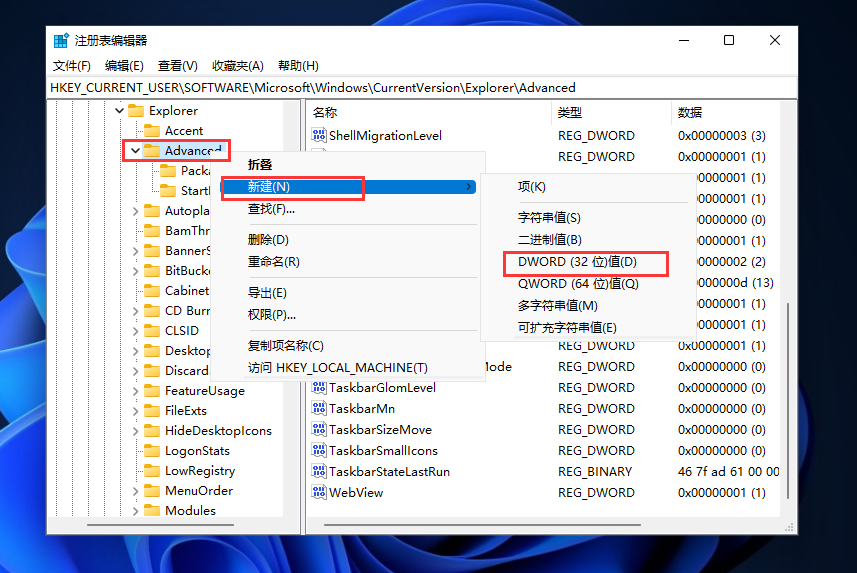
将新建的值命名为 ShowSecondsInSystemClock,双击打开它,将数值数据设为 1,最后点击确定并关闭注册表编辑器。
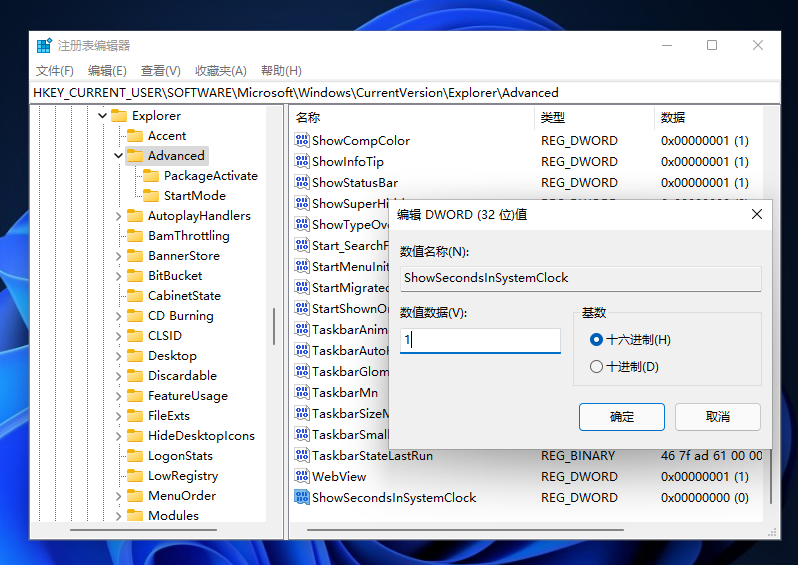
完成上述步骤后,请重启计算机或重新启动 Windows 资源管理器服务,这样就能看到任务栏中的时间再次显示秒数了。
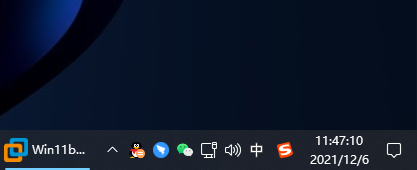
今天带大家了解了的相关知识,希望对你有所帮助;关于文章的技术知识我们会一点点深入介绍,欢迎大家关注golang学习网公众号,一起学习编程~
-
501 收藏
-
501 收藏
-
501 收藏
-
501 收藏
-
501 收藏
-
375 收藏
-
432 收藏
-
421 收藏
-
156 收藏
-
287 收藏
-
186 收藏
-
365 收藏
-
447 收藏
-
113 收藏
-
428 收藏
-
211 收藏
-
236 收藏
-

- 前端进阶之JavaScript设计模式
- 设计模式是开发人员在软件开发过程中面临一般问题时的解决方案,代表了最佳的实践。本课程的主打内容包括JS常见设计模式以及具体应用场景,打造一站式知识长龙服务,适合有JS基础的同学学习。
- 立即学习 543次学习
-

- GO语言核心编程课程
- 本课程采用真实案例,全面具体可落地,从理论到实践,一步一步将GO核心编程技术、编程思想、底层实现融会贯通,使学习者贴近时代脉搏,做IT互联网时代的弄潮儿。
- 立即学习 516次学习
-

- 简单聊聊mysql8与网络通信
- 如有问题加微信:Le-studyg;在课程中,我们将首先介绍MySQL8的新特性,包括性能优化、安全增强、新数据类型等,帮助学生快速熟悉MySQL8的最新功能。接着,我们将深入解析MySQL的网络通信机制,包括协议、连接管理、数据传输等,让
- 立即学习 500次学习
-

- JavaScript正则表达式基础与实战
- 在任何一门编程语言中,正则表达式,都是一项重要的知识,它提供了高效的字符串匹配与捕获机制,可以极大的简化程序设计。
- 立即学习 487次学习
-

- 从零制作响应式网站—Grid布局
- 本系列教程将展示从零制作一个假想的网络科技公司官网,分为导航,轮播,关于我们,成功案例,服务流程,团队介绍,数据部分,公司动态,底部信息等内容区块。网站整体采用CSSGrid布局,支持响应式,有流畅过渡和展现动画。
- 立即学习 485次学习
